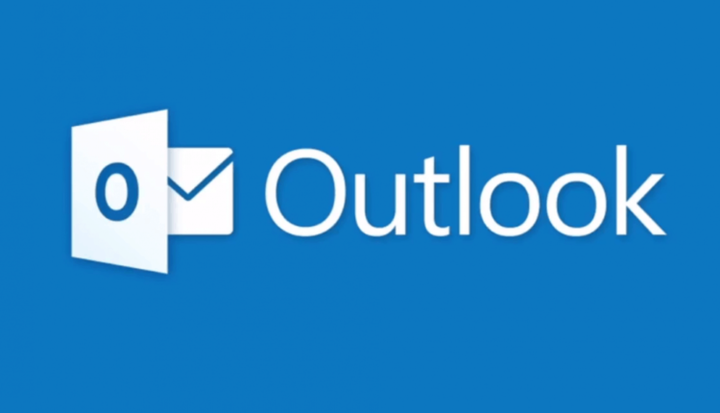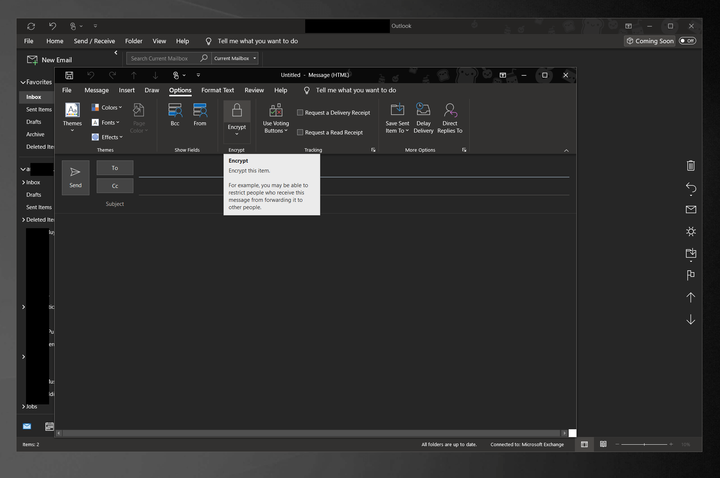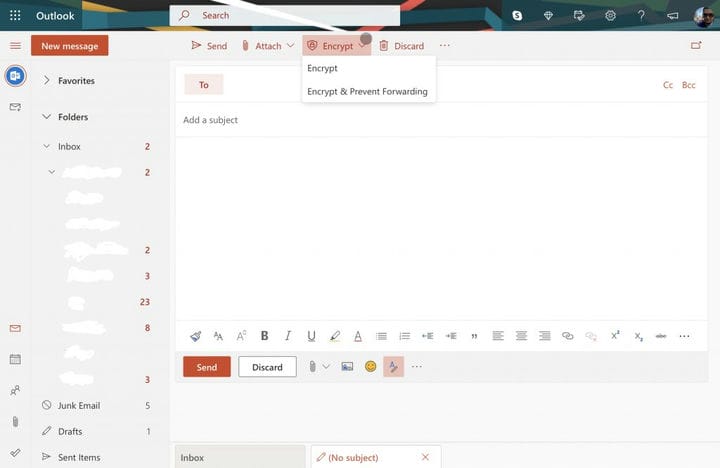Como proteger e-mails com senha no Outlook ou Outlook.com
Com hacking, spyware, malware e muito mais, você nunca pode estar muito seguro para ter certeza de que suas mensagens estão nas mãos certas. Veja como proteger e-mails com senha no Outlook ou Outlook.com.
- No aplicativo Outlook: Tenha um certificado S / MIME instalado em seu dispositivo. Em seguida, verifique a central de confiança nas configurações para certificar-se de que configurou seu dispositivo e aplicativo para criptografia S / MIME. Você pode então proteger seus e-mails com senha, escrevendo a mensagem como faria normalmente e, em seguida, clicando na guia Opções. A partir daí, escolha Criptografar e, em seguida, Criptografar com S / MIME.
- No Outlook.com: Basta escrever sua mensagem normalmente e clicar no botão criptografar acima da barra Para: na parte superior da interface do usuário.
Aplica-se a todas as versões do Windows 10
Proteger coisas com senha é uma obrigação hoje em dia. Com hacking, spyware, malware e muito mais, você nunca pode estar muito seguro para ter certeza de que suas mensagens estão nas mãos certas. É por isso que, neste guia, explicaremos como você pode proteger e-mails com senha no Outlook ou Outlook.com e manter suas conversas privadas.
Tipos de proteção por senha
Antes de entrar em qualquer assunto, gostaria de mencionar o que a senha que protege seus e-mails no Outlook realmente faz por você. Ao proteger e-mails com senha, o conteúdo do e-mail é criptografado e alterado de texto legível para texto cifrado. Somente aqueles que possuem a chave privada, que corresponde à chave pública usada para criptografar a mensagem, podem lê-la corretamente.
O aplicativo Outlook no MacOS e Windows 10 usa criptografia S / MIME e Office 365 Message Encryption. S / MIME é o tipo de criptografia mais comum e mais aceito por outros clientes de e-mail. Esse também é o tipo de criptografia mais complicado e você precisará comprar ou ter um certificado S / MIME já configurado em seu computador pelo administrador de TI para usá-lo.
Também é importante notar que o aplicativo da web Outlook.com usa o oportunista Transport Layer Security (TLS) para criptografar a conexão com o provedor de e-mail de um destinatário. Com o TLS, a mensagem pode não permanecer criptografada depois que chega ao provedor de e-mail do destinatário. Se você está procurando a proteção de senha mais segura, o aplicativo Outlook é o caminho a percorrer. Mas, se você estiver procurando pelo mais simples, o Outlook Web app é o que você pode querer usar.
Proteger e-mails com senha no aplicativo Outlook
Para começar a proteger seus e-mails com senha no aplicativo Outlook, verifique se ele está configurado corretamente para proteção por senha. Você também precisará ter um certificado S / MIME instalado em seu sistema. Se você atender a esses requisitos, poderá prosseguir.
Comece abrindo o Outlook 2016 ou Outlook 2019 e clicando na Faixa de Opções de Arquivo. Uma vez lá, escolha Opções, seguido por Configurações da Central de Confiabilidade. Nessa página, você deve clicar em Segurança de e-mail. Você deverá ver uma seção de e-mail criptografado. Certifique-se de escolher Configurações. A partir daí, em Certificados e Algoritmos, certifique-se de escolher e selecionar S / MIME e clique em OK.
Assim que o recurso estiver ativado, você pode criptografar seu e-mail. Simplesmente escreva e envie mensagens como faria normalmente e clique na guia Opções. A partir daí, escolha Criptografar e, em seguida, escolha Criptografar com S / MIME.
Proteger e-mails com senha no Outlook.com
Agora, para a parte fácil. Proteger e-mails no Outlook.com é uma tarefa bem simples. Ao contrário de usar o aplicativo Outlook, o aplicativo web simplifica as coisas e você não precisa de nenhum certificado especial instalado.
Para criptografar mensagens no Outlook.com, tudo que você precisa fazer é simplesmente escrever sua mensagem normalmente e clicar no botão criptografar acima da barra Para: na parte superior da interface do usuário. Uma vez feito isso, você pode enviar sua mensagem normalmente. Esteja ciente de que o Outlook.com usa o oportunista Transport Layer Security (TLS) para criptografar a conexão com o provedor de e-mail do destinatário. Como descrevemos antes, isso é um pouco menos seguro como TLS, a mensagem pode não permanecer criptografada depois que chega ao e-mail do destinatário.
Outras maneiras de se manter seguro online
Proteger seus e-mails é apenas uma maneira de se manter seguro online. Com o Microsoft 365 e o Windows 10, você pode ficar protegido de muitas maneiras diferentes. Você pode bloquear com senha seus arquivos e pastas no Windows 10, usar o Bitlocker, proteger documentos do Office 365 e muito mais. Nós conversamos sobre isso aqui, então fique à vontade para dar uma olhada. E, mantenha-o bloqueado para OnMSFT para todas as suas notícias e informações do Microsoft 365.